Nếu các bạn muốn setup môi trường Selenium trên hệ điều hành Windows hoặc MAC thì xem qua 2 bài viết này:
Lưu ý
Khi chuyển qua sử dụng hệ điều hành Linux các bạn phải tập làm quen với cách sử dụng về chế độ dòng lệnh (thao tác 90% qua command line)
Khi cài đặt các package/ tool nên sử dụng với quyền cao nhất là sudo (nhập mật khẩu nếu có yêu cầu)
Phiên bản sử dụng hiện tại Ubuntu Desktop 64 bit 20.04 LTS - xem các tính năng mới trong bài viết này
Cài đặt Chrome browser
Chrome
Bật Terminal gõ vào các command sau để cài đặt Chrome
wget https://dl.google.com/linux/direct/google-chrome-stable_current_amd64.deb
sudo dpkg -i google-chrome-stable_current_amd64.deb
Firefox
Đã có sẵn mặc định khi cài đặt hệ điều hành
Cài đặt Java JDK
Dùng bản Java 8 trở lên
Download trên trang chủ: https://www.oracle.com/technetwork/java/javase/downloads/jdk8-downloads-2133151.html
Hiện tại thì Oracle yêu cầu phải đăng kí tài khoản và login vào trước khi tải về các phiên bản JDK
Chọn phiên bản Linux x64 Compressed Archive

Sau khi tải về sẽ có 1 file offline tên jdk-8u251-linux-x64.tar.gz trong thư mục Download
Mở Terminal tại thư mục download và xả nén JDK ra bằng lệnh
sudo tar xvzf jdk-8u251-linux-x64.tar.gz
Xả nén xong sẽ có 1 thư mục tên: jdk1.8.0_251
Tạo 1 thư mục tên là java trong user
sudo mkdir /usr/local/java
Di chuyển thư mục jdk1.8.0_251 đã xả nén vào thư mục /usr/local/java
sudo mv jdk1.8.0_251 /usr/local/java/
Cài đặt các gói cần thiết qua lệnh
sudo update-alternatives --install "/usr/bin/javac" "javac" "/usr/local/java/jdk1.8.0_251/bin/javac" 1
sudo update-alternatives --install "/usr/bin/java" "java" "/usr/local/java/jdk1.8.0_251/bin/java" 1
sudo update-alternatives --install "/usr/bin/javaws" "javaws" "/usr/local/java/jdk1.8.0_251/bin/javaws" 1
Set quyền cho các thư mục
sudo chmod a+x /usr/bin/java
sudo chmod a+x /usr/bin/javac
sudo chmod a+x /usr/bin/javaws
sudo chown -R root:root /usr/local/java/jdk1.8.0_251
sudo update-alternatives --config java
Kiểm tra Java đã được cài đặt thành công
java -version

Cài đặt Eclipse IDE
Link download: https://www.eclipse.org/downloads/packages/release
Bản 2020-06 là mới nhất tại thời điểm hiện tại - chọn bản Eclipse IDE for Java Developer là đáp ứng đủ cho nhu cầu công việc
Tải về bản Linux 64-bit

Sau khi tải về sẽ có file trong thư mục Download: eclipse-java-2020-06-R-linux-gtk-x86_64.tar.gz
Click chuột phải chọn Extract Here để xả nén ra thư mục: eclipse-java-2020-06-R-linux-gtk-x86_64
Copy thư mục eclipse trong thư mục mới xả nén vào thư mục Home

Click đúp vào file eclipse trong thư mục eclipse để start Eclipse lên

Để mặc định và bấm vào check box bên dưới để lần sau popup ko hiện lên
eclipse-workspace: là thư mục lưu trữ các setting của Eclipse và các dự án đang làm việc

Tải thư viện Selenium
Sử dụng bản 2.53.1 vì ổn định cho người mới học và thực hành (update theo hướng dẫn sau nếu cần dùng version mới nhất)
Link download: http://selenium-release.storage.googleapis.com/index.html?path=2.53/
Chọn và tải: selenium-server-standalone-2.53.1.jar

Tạo mới Project
Tạo mới Project: File > New > Java Project > [Đặt tên Project] > Finish
Project name: selenium-api-java-testng
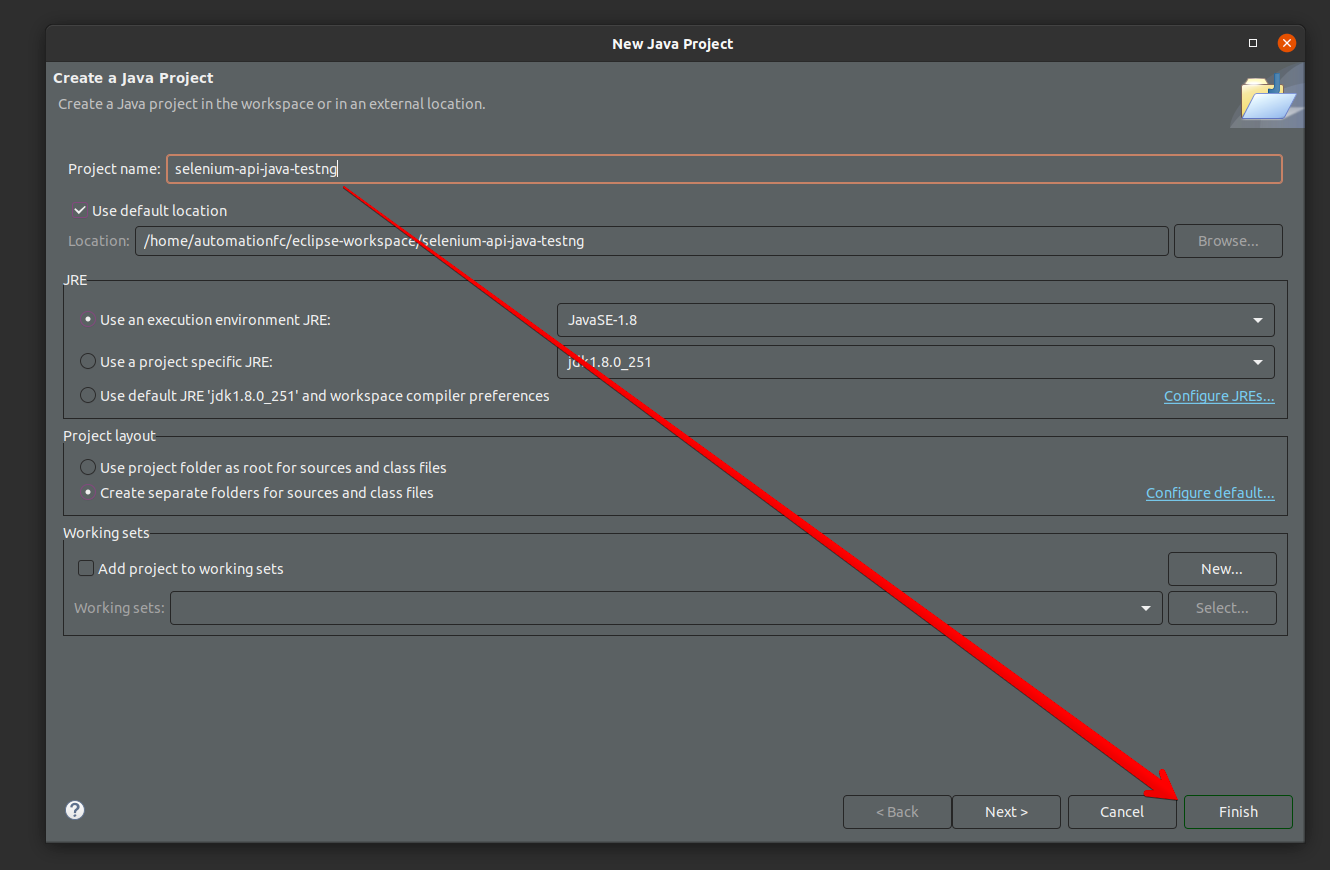
Tạo mới Package: Click chuột phải vào thư mục src > New > Package > [Đặt tên Package] > Finish
Package name: automationfc

Tạo mới Class: Click chuột phải vào Package > New > Class > [Đặt tên Class] > Finish
Class name: Topic_01_Check_Environment
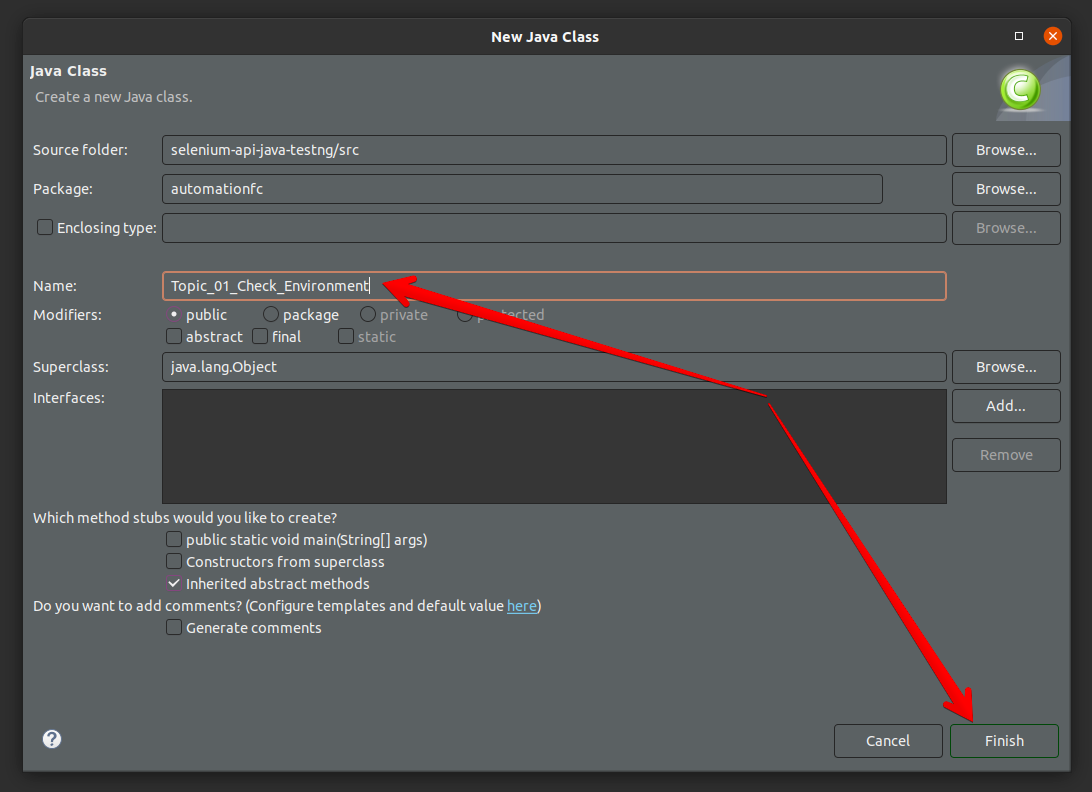
Add thư viện vào Project
Tạo mới 1 thư mục trong project để lưu trữ các thư viện java hoặc driver của các loại browser cần dùng
Đặt tên thư mục là libraries

Copy thư viện selenium-server-standalone-2.53.1.jar dán vào thư mục libraries
Click chuột phải vào thư viện và chọn Add to Build Path

Cài đặt TestNG cho Eclipse
Chọn Help > Install New Software > Add
Nhập:
Name = TestNG
Location = https://testng.org/testng-eclipse-update-site/6.14.3/
Click Add

Click vào Select All và nhấn Next button

Click "I accept the terms of the license agreement" và nhấn Finish button

Nếu hiện ra 1 popup thông báo về Security Warning, nhấn Install anyway để tiếp tục

Click Restart Now để khởi động lại Eclipse
Tải về ChromeDriver
Kiểm tra version của chrome browser - gõ lên thanh address: chrome://version

Tải về đúng version của chromedriver qua link sau: https://chromedriver.storage.googleapis.com/index.html
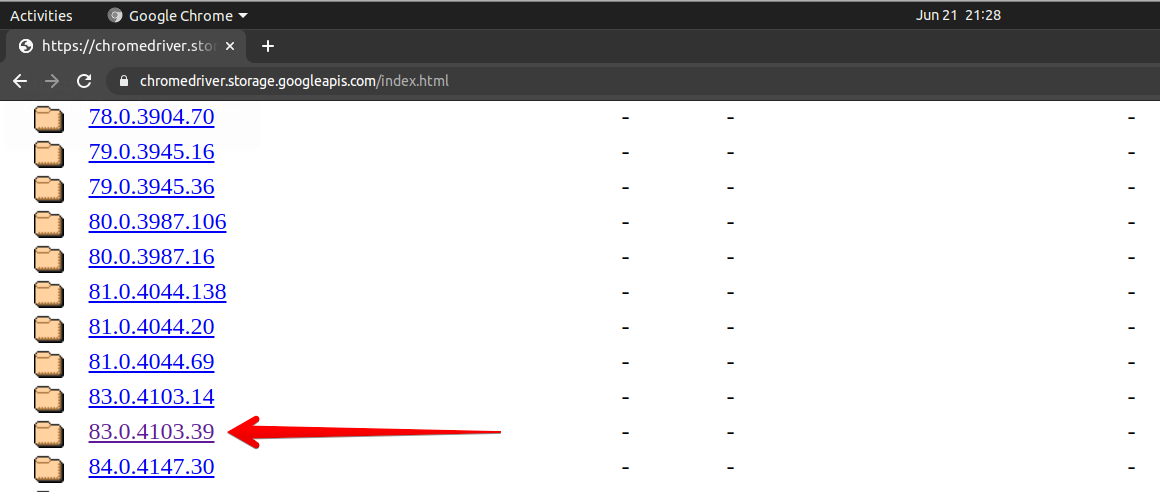
Chọn bản chromedriver cho Linux Ubuntu

Xả nén và copy file chromedriver vào thư mục libraries
Set permission cho file chromedriver
Click chuột phải vào file chromedriver chọn Properties
Check vào quyền Execute
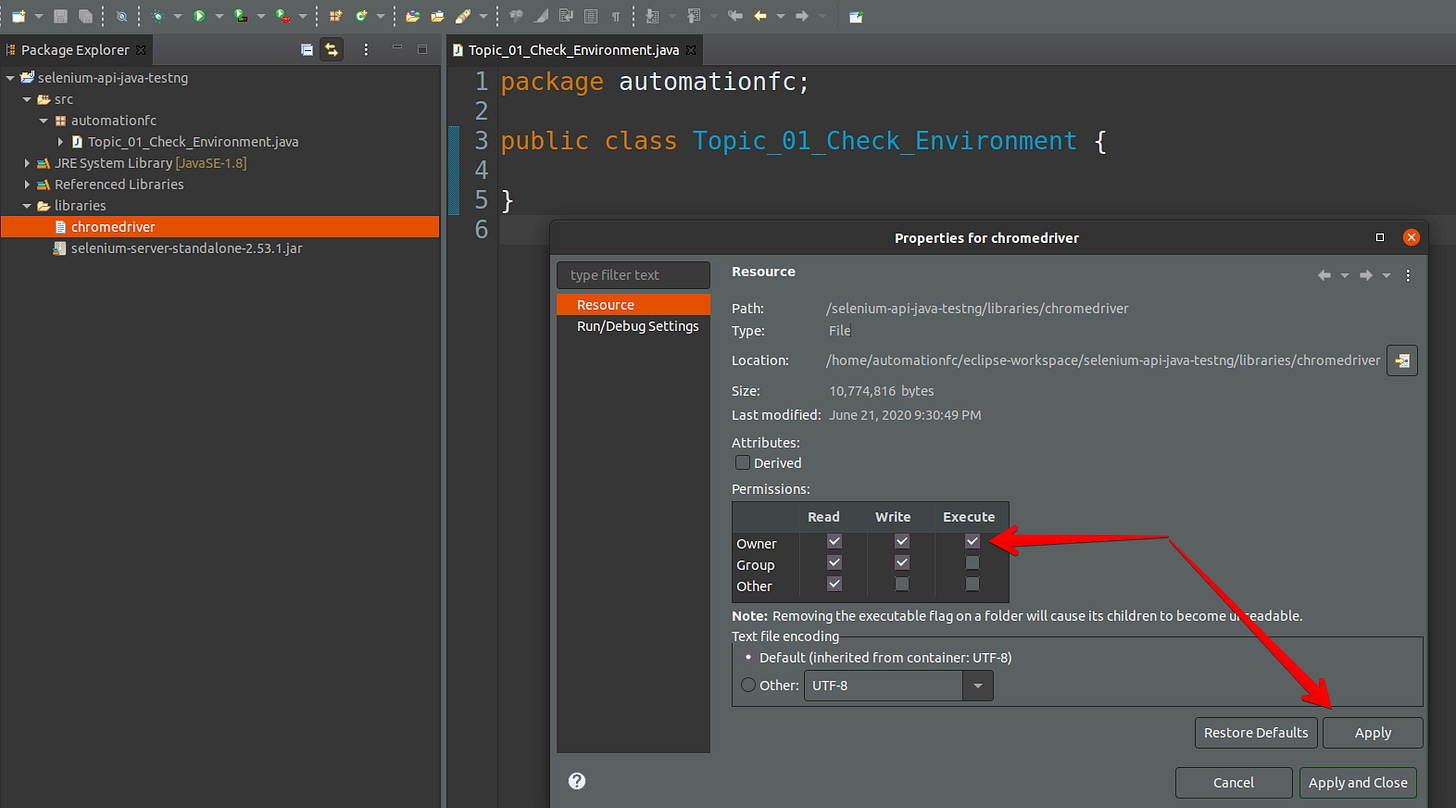
Run Testcase
Copy và paste đoạn code phía dưới vào class "Topic_01_Check_Environment" đã tạo
[code language="java" autolinks="true"] package automationfc;
import java.util.concurrent.TimeUnit;
import org.openqa.selenium.By; import org.openqa.selenium.WebDriver; import org.openqa.selenium.chrome.ChromeDriver; import org.testng.Assert; import org.testng.annotations.AfterClass; import org.testng.annotations.BeforeClass; import org.testng.annotations.Test;
public class Topic_01_Check_Environment { WebDriver driver;
@BeforeClass public void beforeClass() { System.setProperty("webdriver.chrome.driver", System.getProperty("user.dir") + "/libraries/chromedriver"); driver = new ChromeDriver(); driver.manage().timeouts().implicitlyWait(30, TimeUnit.SECONDS); driver.get("http://demo.guru99.com/v4/"); }
@Test public void TC_01_ValidateCurrentUrl() { String loginPageUrl = driver.getCurrentUrl(); Assert.assertEquals(loginPageUrl, "http://demo.guru99.com/v4/"); }
@Test public void TC_02_ValidatePageTitle() { String loginPageTitle = driver.getTitle(); Assert.assertEquals(loginPageTitle, "Guru99 Bank Home Page"); }
@Test public void TC_03_LoginFormDisplayed() { Assert.assertTrue(driver.findElement(By.xpath("//form[@name='frmLogin']")).isDisplayed()); }
@AfterClass public void afterClass() { driver.quit(); } } [/code]
Run testcase
Click chuột phải vào Class test chọn Run As > TestNG Test
Kết quả sau khi run pass



